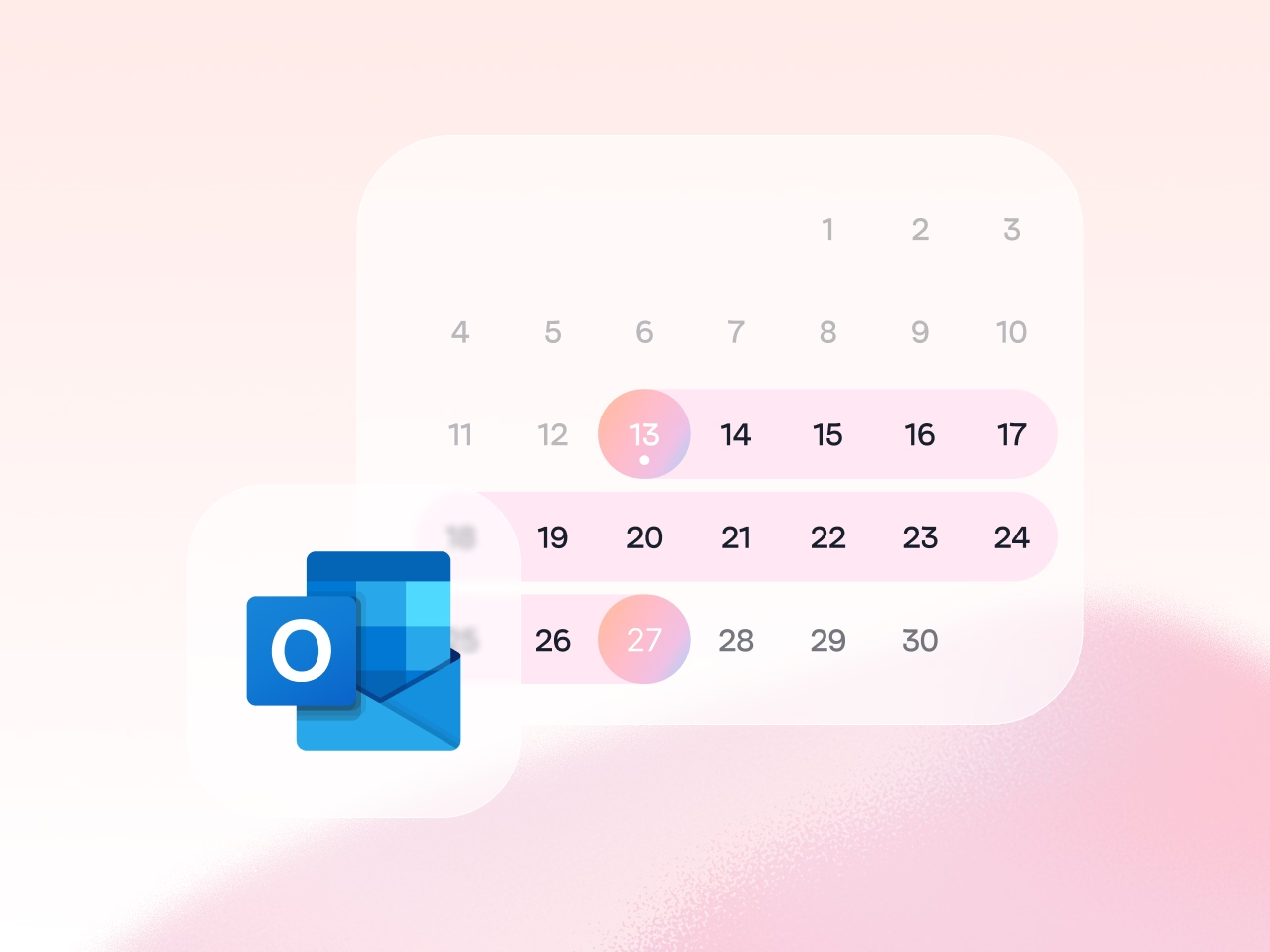Die Planung des E-Mail-Versands gehört heute zu den wichtigsten Funktionen professioneller Kommunikation. Folgen Sie der Anleitung von Signitic und erfahren Sie, wie Sie den Versand Ihrer E-Mails in Outlook ganz einfach zeitlich programmieren können.
Warum sollten Sie den Versand einer E-Mail in Outlook planen?
Vorteile der E-Mail-Planung
Eine durchdachte Planung Ihrer E-Mail-Sendungen bietet mehrere klare Vorteile:
- Zeitersparnis – Sie können E-Mails im Voraus vorbereiten und sich auf andere Aufgaben konzentrieren.
- Versand zur idealen Uhrzeit – Dadurch erhöhen sich die Chancen auf höhere Öffnungs- und Klickraten.
- Automatisierung des Versands – Planen Sie E-Mails bequem im Voraus, ohne manuell eingreifen zu müssen.
Häufige Anwendungsfälle
Es gibt zahlreiche Situationen, in denen die E-Mail-Planung besonders sinnvoll ist:
- Ihre Empfänger erwarten E-Mails zu einem bestimmten Zeitpunkt – z. B. morgens zum Start in den Arbeitstag.
- Sie müssen unterschiedliche Zeitzonen berücksichtigen – etwa bei internationalem Versand.
- Sie möchten Erinnerungs- oder Folge-E-Mails automatisieren, ohne sie manuell versenden zu müssen.
- Ihre E-Mails enthalten saisonale Grüße – z. B. zum Geburtstag oder zu Neujahr.
- Sie bewerben eine Veranstaltung über eine geplante Serie von E-Mails, die zeitlich gestaffelt verschickt werden.
Outlook Web und Desktop im Vergleich: Unterschiede bei der E-Mail-Planung
Sowohl Outlook Web als auch die Desktop-Version von Outlook bieten die Möglichkeit, E-Mails zeitlich zu planen – jedoch mit einigen wichtigen Unterschieden:
- Outlook Web punktet mit einer einfachen, intuitiven Benutzeroberfläche, über die sich der Versand einer E-Mail in nur wenigen Klicks direkt im Browser planen lässt – und das von jedem Ort mit Internetzugang.
- Die Desktop-Version von Microsoft Outlook bietet hingegen erweiterte Funktionen, z. B. zur detaillierten Steuerung der Zustellzeiten oder für zusätzliche Anpassungsmöglichkeiten. Diese Variante eignet sich besonders für Profis mit komplexeren Anforderungen an ihre E-Mail-Kommunikation.
Wie plane ich eine E-Mail auf dem Outlook-Desktop?
So planen Sie den Versand einer E-Mail (Schritt-für-Schritt-Anleitung)
Die zeitlich verzögerte Zustellung von E-Mails lässt sich auch auf dem Outlook-Desktop ganz einfach einrichten. So funktioniert es:
- Verfassen Sie Ihre E-Mail wie gewohnt.
- Klicken Sie auf den Pfeil „Weitere Optionen“ in der Gruppe Tags im Menüband. Dadurch öffnen sich die erweiterten Einstellungen.
- Aktivieren Sie die Option „Nicht vor dem senden“, und legen Sie Datum und Uhrzeit für den gewünschten Versand fest.
- Klicken Sie auf „Schließen“ und danach auf „Senden“. Die E-Mail wird nun im Ordner Postausgang gespeichert und automatisch zum festgelegten Zeitpunkt verschickt.
Hinweis: In der neuen Outlook-Desktop-Version (veröffentlicht 2025) funktioniert die E-Mail-Planung ähnlich wie in der Webversion – schnell, intuitiv und ohne Umwege.
Wie plane ich eine E-Mail in Outlook Web?
Outlook Web: So planen Sie den Versand einer E-Mail
Die E-Mail-Planung in Outlook Web ist besonders schnell und einfach – wenn auch mit etwas weniger Einstellungsmöglichkeiten als in der Desktop-Version. So gehen Sie vor:
- Verfassen Sie Ihre E-Mail ganz normal im Nachrichtenfenster.
- Klicken Sie auf das Drop-down-Menü neben „Senden“.
- Wählen Sie „Senden planen“.
- Nun können Sie entweder eine vordefinierte Uhrzeit auswählen oder eine individuelle Sendezeit festlegen.
Fertig – Ihre E-Mail wird zum gewünschten Zeitpunkt automatisch verschickt!
Optimieren Sie Ihren E-Mail-Versand mit Signitic
Warum sollten Sie Signitic in Ihre Outlook-Nutzung integrieren?
Die E-Mail-Signatur ist mehr als nur eine Formalität – sie stärkt die Glaubwürdigkeit Ihrer Botschaften und vermittelt ein professionelles Image. Mit Signitic können Sie die Signaturen Ihres Unternehmens zentral verwalten und individuell anpassen. Das reduziert Fehler, sorgt für einheitliche Kommunikation und spart Zeit. Zudem liefert Signitic wertvolle Analysen, mit denen Sie die Wirksamkeit Ihrer Signaturen und eingebetteten Banner gezielt auswerten können.
Wie erstelle ich mit Signitic eine Signatur in Outlook?
Um eine Signatur in Outlook mit Signitic zu erstellen, starten Sie ganz einfach im Signitic-Editor. Der integrierte Generator ist benutzerfreundlich und intuitiv. Nach dem Erstellen können Sie den HTML-Code Ihrer Signatur direkt aus Ihrem Benutzerkonto kopieren und in den Outlook-Einstellungen einfügen – schon erscheint Ihre personalisierte Signatur automatisch in Ihren E-Mails.
Vorteile in Bezug auf Produktivität und Markenimage
Die Zentralisierung und Automatisierung der E-Mail-Signaturverwaltung spart nicht nur Zeit, sondern erhöht auch die Effizienz in Ihrem Unternehmen. Einheitliche Signaturen vermitteln ein professionelles, gut organisiertes Markenimage. Gleichzeitig ermöglicht die Personalisierung jeder Signatur, die Werte Ihres Unternehmens sichtbar zu machen und die Markenpräsenz mit jeder gesendeten E-Mail zu stärken.
Häufig gestellte Fragen: Alles Wichtige zur E-Mail-Planung in Outlook
Kann man in Outlook Mobile eine E-Mail planen?
Ja, das ist möglich! Auch in der mobilen Outlook-App können Sie den Versand einer E-Mail zeitlich steuern. So funktioniert’s:
- Verfassen Sie Ihre E-Mail wie gewohnt.
- Tippen Sie auf die drei Punkte neben dem „Senden“-Button.
- Wählen Sie „Zustellung planen“ aus dem Menü.
- Legen Sie Datum und Uhrzeit für den Versand fest – entweder durch eine der vorgeschlagenen Optionen oder eine individuelle Auswahl.
Ihre E-Mail wird dann automatisch zur gewünschten Zeit verschickt – ganz bequem vom Smartphone aus.
Wie kann ich eine geplante E-Mail in Outlook ändern oder stornieren?
Um eine geplante E-Mail in Microsoft Outlook zu stornieren, öffnen Sie den Ordner „Postausgang“, wählen die betreffende E-Mail aus und klicken Sie auf „Löschen“.
Möchten Sie die E-Mail bearbeiten, öffnen Sie sie einfach im Postausgang, nehmen Ihre Änderungen vor und planen den Versand erneut – oder senden sie sofort ab.
Outlook: Geplante E-Mail wird nicht gesendet – was tun?
Wenn Ihre geplante E-Mail in Outlook nicht versendet wird, gehen Sie wie folgt vor:
- Prüfen Sie die Versandkriterien – insbesondere, ob die E-Mail weniger als 500 Empfänger enthält und Outlook mit dem Internet verbunden ist.
- Öffnen Sie den Ordner „Postausgang“ und kontrollieren Sie, ob sich die E-Mail dort befindet.
- Öffnen Sie die geplante E-Mail und überprüfen Sie das eingestellte Datum und die Uhrzeit.
- Starten Sie Outlook neu und stellen Sie sicher, dass die aktuellste Softwareversion installiert ist.
- Versuchen Sie, die E-Mail manuell zu senden. Wenn auch das nicht funktioniert, löschen Sie die E-Mail und programmieren Sie sie erneut.
Können Sie eine wiederkehrende E-Mail in Outlook planen?
Es ist möglich, eine wiederkehrende E-Mail über den Tab „Aufgabe“, dann „Neue Aufgabe“ zu programmieren.
Dann aktivieren Sie die Option „Wiederholung“ und wählen Sie die gewünschte Frequenz aus.
Zum Schluss müssen Sie ein VBA-Skript schreiben, um den Versand zu automatisieren.
Wie lange wartet eine geplante E-Mail in Outlook?
Sie bleibt so lange im Postausgang, bis das eingestellte Datum und die festgelegte Uhrzeit erreicht sind – dann wird sie automatisch versendet.